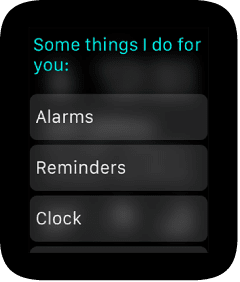私たちのiPhoneやiPadと同様に、 AppleWatchにはSiriもあります、音声コマンドにすばやく簡単に応答する音声アシスタント。 今日は、それをアクティブにして時計で使用する方法を見ていきます。したがって、スペインに到着する準備をしています。
AppleWatchでSiriをアクティベートする方法
できる AppleWatchでSiriをアクティブ化する 音声自体または時計の物理的なボタンのいずれかを介してXNUMXつの異なる方法で。 音声方式は、手を上げるか画面に触れて時計をアクティブにし、コマンドを明確に発音する(これは重要です)ので、アクティブにするのが最も簡単です。 「HeySiri」 Siriに私たちのためにやってもらいたいことと一緒に。
何も表示しない場合 シリ、Siriが「どうすればあなたを助けることができますか?」と尋ねるのを数秒待つだけです。
周囲のノイズが「HeySiri」コマンドに干渉しない静かなエリアでは、その動作が向上することに注意してください。
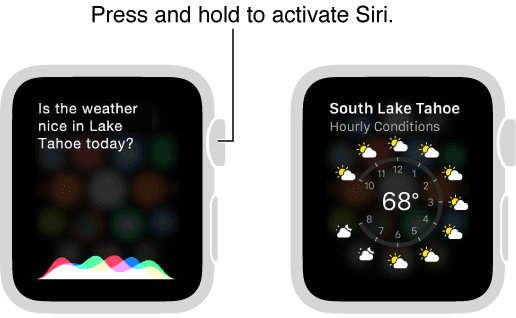
アクティベートすることもできます シリ を押す デジタルクラウン 手首の振動を感じたら、リリースしてSiriにリクエストします。 Siriとの対話が終了したら、DigitalCrownをXNUMX回押すだけで アップル腕時計 ホーム画面に戻ります。
Siriと話す
その後 シリ iPhoneやiPadの場合と同じように、リクエストに可能な限り正確に応答します。 アップル腕時計 これは、画面にテキストを表示することによってのみ行われます(時計は路上で話しません)。 それにもかかわらず、アクティベートすることは可能です VoiceOverは これによりパフォーマンスが変わるようですが、現時点ではあまりお勧めできません。 iPhoneHacks。
どのようなコマンドが利用できますか?
- 警報 | アラームを設定、変更、削除、および非アクティブ化します。
- リマインダー | リマインダーを作成し、削除または編集します。
- クロック | 日時に関する情報をリクエストする-「ニューヨークは今何時ですか?」
- タイマー | 新しいタイマーを設定し、既存のタイマーを表示し、進行中のタイマーを一時停止、再開、および停止します。
- 投稿 | 新しいメッセージを送信し、メッセージに返信する
- 見るCalendario | 新しいイベントを作成するか、イベントについて質問します
- 電話 | 連絡先に電話をかける
- 時間| 現在および今後の気象条件について質問します。
- マップ | 道順を取得し、地元の名所について質問します。
- 音楽 | Siriを使用して、特定の曲または選択したプレイリストを再生します。 ランダム再生モードを設定したり、トラックを一時停止またはスキップしたりすることもできます。
- 作品 | 特定の映画から映画、レビュー、俳優を検索します。
- スポーツの | Siriは、最新のスポーツスコア、スケジュール情報、チームランキング、および個々のプレーヤー情報を提供できます。
- 袋 | NASDAQのような株式や指数の相場についてSiriに尋ねる
- アプリを開く | Siriを使用してAppleWatchでアプリを開きます。
- ウェブ上で画像を検索する | 「iPhone6の写真を見せて」
時 シリ でタスクを完了できません アップル腕時計、iPhoneを使用することをお勧めします。
ソース| iPhoneHacks